
VOICE Homepage: http://de.os2voice.org
[Inhaltsverzeichnis]
[Vorherige Seite] [Nächste Seite]
[Artikelverzeichnis]

VOICE Homepage: http://de.os2voice.org |
November 2002
[Inhaltsverzeichnis]
|
| Von Manfred Agne © November 2002 |
Kürzlich habe
ich einen Palm m105
gekauft. Falls Sie noch keinen gesehen haben, der Palm m105 ist ein Hand-großer
Computer mit einem 160 x 160 Pixel, 16 Graustufen Display und 8 Megabytes
RAM. Im Lieferumfang enthalten sind ein paar vorinstallierte PIM-Anwendungen,
unter anderem ein Kalender, ein Notizblock für textbasierte Einträge,
eine To-Do-Liste mit einer einfachen Alarmfunktion, ein Taschenrechner,
ein Notizbuch, mit dem man einfache Freihand-Zeichnungen erstellen und
abspeichern kann, und ein Adreßbuch. Außerdem eine kleine Dockingstation
("Cradle") zum Anschluß an die serielle Schnittstelle eines PCs,
und natürlich die unvermeidliche CD mit Windows-Software.
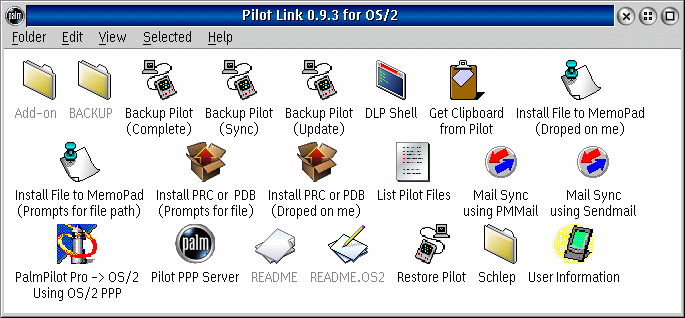
Zuerst sollten wir Pilot Link installieren (obwohl es auch ohne geht). Auf jeden Fall benötigen wir aber PPP.EXE auf dem OS/2-Rechner, und wir sollten sichergehen, daß es auch da ist.
Öffnen Sie das Einstellungsnotizbuch des Pilot PPP Server-Objekts im Pilot-Link-Ordner, und entfernen Sie den Parameter defaultroute. Möglicherweise möchten Sie auch eine Netmask konfigurieren, z.B. mit netmask 255.255.255.0, aber ich glaube nicht, daß es nötig ist. Wie auch immer, ich habe es eingefügt. Die zwei IP-Nummern sind die, die Sie spezifiziert haben, als Sie das Pilot Link Setup-Programm ausgeführt haben; als Standardeinstellung nimmt es 10.1.0.1:10.1.0.2. Diese Nummern bestimmen die IP-Adressen der OS/2-Maschine und des Palms an der PPP-Verbindung. Ich habe zuhause ein Ethernet-LAN und hatte zuerst versucht, die LAN-Adresse des eCS-Rechners für die PPP-Verbindung zu verwenden. Das hat nicht funktioniert und ich mußte eine andere Adresse angeben. Derzeit verwende ich 192.168.69.126 im LAN und 192.168.1.1 auf der PPP-Verbindung; der Palm bekommt 192.168.1.2. Natürlich muß die auf der Kommandozeile angegebene serielle Schnittstelle mit der übereinstimmen, an der das Cradle angeschlossen ist. Vorerst sollten Sie die Geschwindigkeitseinstellungen auf der Voreinstellung lassen (19200), denn es scheint doch auf ziemlich vielen Rechnern Probleme mit höheren Geschwindigkeiten zu geben. Wir können diesen Parameter später optimieren, wenn alles andere zuverlässig funktioniert. Wenn Sie nochmal kontrollieren möchten, bei mir wird PPP.EXE mit den folgenden Parametern gestartet:
ppp.exe com1 28800 rtscts 192.168.68.1:192.168.68.2 netmask 255.255.255.0 silent
Wie gesagt, ich empfehle, zunächst die Geschwindigkeit 19900 zu verwenden. Schließen Sie das Notizbuch, um die Einstellungen zu sichern. Zum Experimentieren kann man den Befehl natürlich auch einfach auf der Kommandozeile eingeben.
Ich gehe davon aus, daß Sie Changi eingerichtet und am Laufen haben, und daß Sie von dem Rechner aus, auf dem Changi läuft, auf die Newsgruppen zugreifen können. Um Changi aber von einem anderen Rechner im Netzwerk aus verwenden zu können (das schließt Ihren Palm ein), müssen Sie im Home-Verzeichnis von Changi eine Datei 'nntp_access' erstellen. In meinem Fall hat diese Datei den folgenden Inhalt:
127.0.0.1 both post *
192.168.69.125 both post *
192.168.69.127 both post *
192.168.1.2 both post *
Die verfügbaren Optionen sind im Detail in der Dokumentation zu Changi beschrieben, siehe die Datei NNTPACCESS.HTM. Im obigen Beispiel erlaubt die erste Zeile dem Localhost ('127.0.0.1'), alle verfügbaren Newsgroups ('*') zu lesen und herunterzuladen ('both') und in diese Gruppen zu posten ('post'). Mit den darauffolgenden Zeilen erhalten die anderen Rechner im LAN die gleichen Rechte. Die letzte Zeile ermöglicht den Zugriff für die IP-Adresse, die der Palm an der PPP-Verbindung zugewiesen bekommt. Beachten Sie, daß Sie die IP-Adressen in dieser Datei durch die Hostnamen der jeweiligen Rechner ersetzen können, falls Sie diese in der Datei hosts konfigurieren, oder wenn ein DNS-Server verfügbar ist (vorausgesetzt, Sie wissen, wie man dem DNS-Server über die PPP-Verbindung Bescheid sagt - ich habe keine Ahnung, wie das geht). Im übrigen muß natürlich die IP-Adresse des Palms, die Sie in den Einstellungen des Pilot PPP Server konfiguriert haben, zu der passen, die in Changis Datei nntp_access auftaucht.
Mit diesen Modifikationen ist das OS/2-System fertig konfiguriert, und wir können uns der Einrichtung des Palmtops zuwenden:
Öffnen Sie auf dem Palm das Prefs-Programm, klicken Sie auf den Text in der rechten oberen Ecke des Bildschirms, und wählen Sie Connection aus dem Drop-down-Menü. Wählen Sie new und geben Sie der Verbindung einen sinnvollen Namen, zum Beispiel ppp oder so. Für die connection method wählen Sie Serial to PC und anschließend klicken Sie auf Details .... Für die Geschwindigkeit wählen Sie 19200 bps - dieser Eintrag muß dergleiche sein wie in den Einstellungen des Pilot PPP Server-Objektes! Die FlowCtl-Einstellungen können bleiben, wie sie sind (automatic), oder Sie können Sie auf ein stellen, um Hardware-Flußkontrolle fest vorzugeben. Achtung: Letzteres kann, muß aber nicht funktionieren! Klicken Sie zweimal auf OK um zum ersten Bildschirm des Prefs / Connections-Programms zurückzukommen. Danach selektieren Sie Network aus dem Drop-down-Menü in der oberen rechten Ecke. Unter Service wählen Sie Direct PPP, und unter Connection wählen Sie die Verbindung, die Sie vorher erstellt haben (ppp, falls Sie meinem Vorschlag gefolgt sind). Klicken Sie auf Details ... und stellen Sie sicher, daß der Verbindungstyp PPP ist, daß IP address automatic ein Häkchen hat, und daß Query DNS nicht abgehakt ist (außer Sie sind sich absolut sicher, daß Sie DNS brauchen). Klicken Sie auf Script und kontrollieren Sie, daß auf der nächsten Seite nur die Zeile END: steht. Wenn Sie ein Skript mit mehr sehen, stellen Sie die erste Zeile auf END:, der Rest verschwindet dann automatisch. Klicken Sie zweimal auf OK, um zum Eingangsbildschirm des Prefs / Network-Programms zurückzukehren. Das Ganze sollte jetzt ausreichen, um eine Verbindung zwischen dem Palm und Ihrem Desktop-Rechner herzustellen. Um sie zu testen, plazieren Sie den Palm im Cradle, starten den Pilot PPP server, und klicken auf Connect im Eingangsbildschirm des Programms Prefs / Network. Sie sollten auf dem Palm kurz die drei Statusmeldungen 'Initializing', 'Signing On' und 'Established' sehen, und im PPP-Fenster auf dem PC sollte folgendes angezeigt werden:
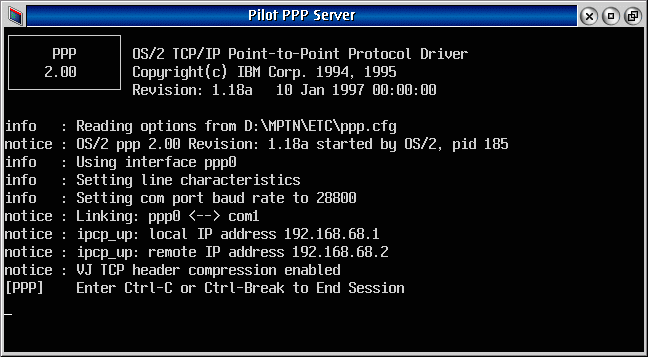
Wenn Sie irgendwelche Fehlermeldungen erhalten, oder falls ein Ping an den Palm nicht fehlerfrei funktioniert, sollten Sie Ihre Einstellungen überprüfen. Falls Sie Schwierigkeiten haben, könnte die Website 'Connecting a Palm to Linux using PPP' Ihnen weitere Hinweise geben. In allen anderen Fällen: Herzlichen Glückwunsch!
Wenn soweit alles funktioniert, laden Sie 'Yanoff' von Sourceforge herunter und installieren Sie es auf Ihrem Palm, indem Sie die Datei yanoff.prc auf das Objekt Install PRC or PDB (Dropped on me) im Pilot-Link-Ordner ziehen. Öffnen Sie auf dem Palm Yanoff und wählen Sie aus dem Menü Misc, Server Prefs aus. Geben Sie den Namen Ihres Mail-Servers im Feld Name ein, seine IP-Nummer im Adreß-Feld, und Ihre Mailadresse im Feld Reply-To. Klicken Sie auf '>>', füllen Sie die nächste Seite aus, und bestätigen Sie mit OK. Um den Newsserver zu definieren, wiederholen Sie den gleichen Prozeß mit den entsprechenden Angaben für den Rechner, auf dem Changi läuft. Danach abonnieren Sie eine oder mehrere Newsgroups über das Menü Management - Subscribe. Schließlich gehen Sie im Menü auf Comm - Poll Prefs und setzen Get auf New Articles, From auf den vorher definierten Newsserver (oder all servers, wenn Sie mit Yanoff auch Ihre Mail lesen wollen), und kontrollieren noch einmal, daß Post news angewählt ist. Klicken Sie auf Save/Poll um diese Änderungen zu sichern und die ersten Nachichten zu laden.
Es gibt noch einen Haufen anderer Optionen, hauptsächlich um den
benötigten Speicher zu minimieren. Ich werde Sie hier nicht diskutieren,
denn sie sind im Handbuch von Yanoff (HTML,
PDF)
im Detail beschrieben. Aber für einen ersten Versuch muß man
sich um diese Optionen nicht kümmern.
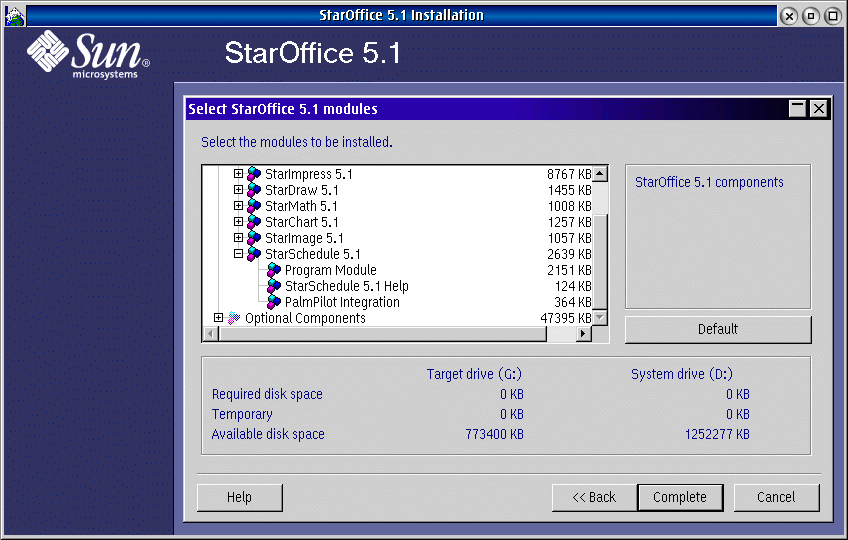
Wählen Sie einfach die Palm Pilot Integration, und klicken Sie auf Complete. Nach erfolgreicher Installation gibt es ein Unterverzeichnis \office51\palmplt\, und darin finden Sie die Datei starsync.prc. Sobald diese auf dem Palm installiert ist, kann man einfach StarOffice starten, den Palm ins Cradle stellen, und den Sync-Button drücken, um den Palm mit dem PIM zu synchronisieren.
Beachten Sie aber, daß das bei weitem kein vollständiges
Backup Ihres Palmtops darstellt! StarOffice hat keine Verwendung für
Ihre Memopad- oder Notepad-Einträge, und natürlich kann es auch
mit zusätzlichen auf dem Palm installierten Programmen und ihren Daten
nichts anfangen.
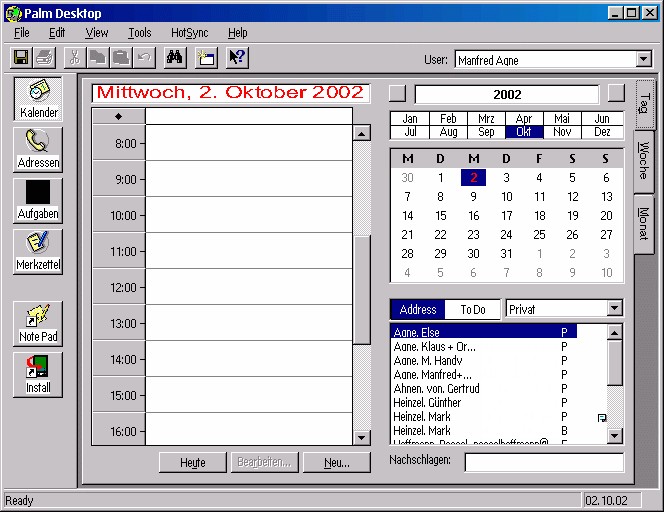
Der Palm Desktop synchronisiert aber nur dann mit dem Palm, wenn zuvor die mitinstallierte Anwendung 'hotsync.exe' gestartet wird. Ich habe deshalb die folgende CMD-Datei erstellt:
g:
cd G:\WIN32\PALM
start G:\ODIN\SYSTEM32\PE.EXE G:\WIN32\PALM\HOTSYNC.EXE
start G:\ODIN\SYSTEM32\PE.EXE G:\WIN32\PALM\PALM.EXE
exit
So gestartet funktioniert der Palm Desktop gut, aber es hat den Nachteil, daß HOTSYNC.EXE auch nach Beendigung des Desktops noch läuft und den Zugang zum COM-Port für andere Programme blockiert. Ich bin mir sicher, daß es dafür auch eine Lösung gibt, aber ich habe nicht lange danach gesucht; ich verwende die Windows-Anwendung sowieso nicht.
Daten und Quellen:
|
[Artikelverzeichnis]
editor@os2voice.org
[Vorherige Seite] [Inhaltsverzeichnis] [Nächste Seite]
VOICE Homepage: http://de.os2voice.org